Hostwinds دروس
نتائج البحث عن:
جدول المحتويات
كيفية استخدام ماسح الفيروسات في cPanel
ما الذي يبحث عنه برنامج مكافحة الفيروسات
تشغيل فحص الفيروسات
فحص فيروس cPanel
كيفية استخدام ماسح الفيروسات في cPanel
ما الذي يبحث عنه برنامج مكافحة الفيروسات
تشغيل فحص الفيروسات
كيفية استخدام ماسح الفيروسات في cPanel
توضح هذه المقالة كيفية استخدام ماسح الفيروسات في cPanel لفحص ملفات حسابك بحثًا عن الفيروسات وأحصنة طروادة وأنواع أخرى من البرامج الضارة. يمكنك فحص ملفات البريد الإلكتروني والملفات الموجودة في أدلة الويب العامة و FTP أو حسابك بالكامل.
بشكل افتراضي، لا يتم تثبيت ماسح Virus CPanel على الخوادم السحابية والمخصصة. إذا كان لديك واحدة من أنواع الحسابات هذه وأرغب في تثبيت هذه الميزة، يرجى فتح تذكرة دعم، وسوف نقوم بتثبيتها لك.
ما الذي يبحث عنه برنامج مكافحة الفيروسات
يبحث برنامج فحص الفيروسات في cPanel عن الفيروسات وأحصنة طروادة والبرامج الضارة والتهديدات الأخرى. يقوم بذلك باستخدام قواعد بيانات من عدة مصادر:
- ClamAV: Clam AntiVirus هو برنامج مفتوح المصدر يمكنه اكتشاف مجموعة متنوعة من التهديدات. لمزيد من المعلومات حول كلاماف ، يرجى زيارة http://www.clamav.net.
- شبكات R-fx: تم تصميم قاعدة بيانات تعريفات الفيروسات لبيئات الاستضافة المشتركة. لمزيد من المعلومات حول مشروع R-fx Networks Linux Malware Detect ، يرجى زيارة http://www.rfxn.com/projects/linux-malware-detect/.
تشغيل فحص الفيروسات
لإجراء فحص فيروسات ، اتبع الخطوات التالية:
- في القسم المتقدم من شاشة CPANEL الرئيسية، انقر فوق "ماسحة الفيروسات".
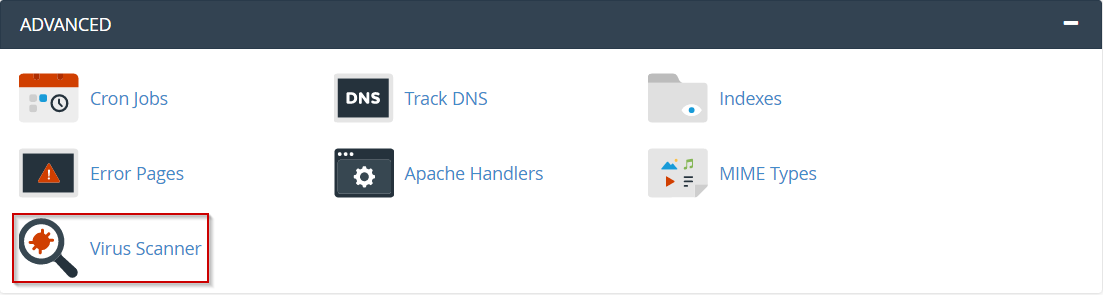
- ضمن بدء فحص جديد ، حدد الدليل الذي تريد مسحه ضوئيًا:
- فحص البريد: يقوم هذا الخيار بمسح ملف بريد الدليل في حسابك ، للبحث عن الفيروسات في رسائل البريد الإلكتروني الواردة والصادرة
- يجب عليك إجراء هذا الفحص إذا أبلغ أحد المستلمين عن تلقيه فيروسًا منك
- مسح الدليل الرئيسي بالكامل: يقوم هذا الخيار بمسح جميع الملفات الموجودة في حسابك
- Scan Public Web Space: يقوم هذا الخيار بفحص ملف public_html الدليل في حسابك، تبحث عن ملفات الويب المصابة
- يجب عليك تشغيل هذا الفحص بشكل متكرر للتحقق مما إذا كانت أي من ملفات موقع الويب المصابة بفيروسات معروفة
- Scan Public FTP Space: يقوم هذا الخيار بمسح ملف public_ftp الدليل في حسابك ، بحثًا عن الملفات المصابة
- ما عليك سوى تشغيل هذا الفحص إذا كنت تشارك الملفات باستخدام FTP.
- فحص البريد: يقوم هذا الخيار بمسح ملف بريد الدليل في حسابك ، للبحث عن الفيروسات في رسائل البريد الإلكتروني الواردة والصادرة
- انقر فوق المسح الآن
- إذا كان هناك الكثير من الملفات في الدليل ، فقد يستغرق الفحص بعض الوقت ليكتمل
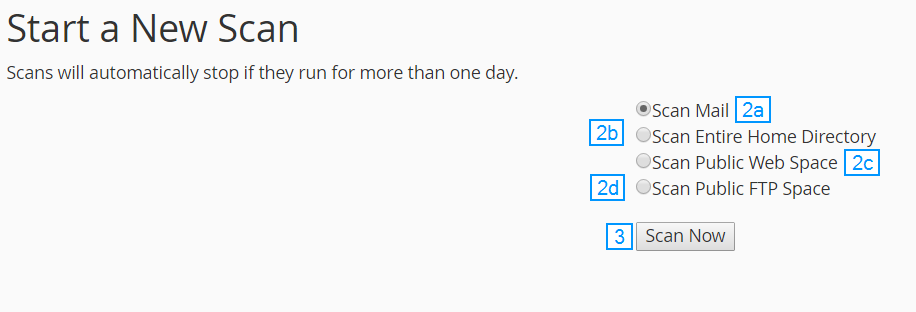
- إذا عثر فحص الفيروسات على أي ملفات مصابة ، فيمكنك تحديد ما يجب فعله بالملفات:
- Quarantine: عند تحديد هذا الخيار ، يقوم ماسح الفيروسات بنقل الملف إلى دليل العزل. يوجد دليل العزل في / home /اسم المستخدم/ quarantine_clamavconnector، حيث اسم المستخدم يمثل اسم مستخدم حسابك.
- تدمير: عند تحديد هذا الخيار ، يقوم ماسح الفيروسات بحذف الملف المصاب
- تجاهل: عند تحديد هذا الخيار، يترك ماسحة الفيروسات الملف المصاب دون تغيير.
- لإكمال عملية فحص الفيروسات، انقر فوق عملية تنظيف المعالجة.
كتب بواسطة Michael Brower / يونيو 22, 2017
